Win10商店顯示0x80072F7D錯(cuò)誤碼怎么辦?Win10商店顯示0x80072F7D錯(cuò)誤碼的解決方法
Win10系統(tǒng)可說(shuō)是最常用的系統(tǒng)之一,但是最近有不少win10小伙伴在打開自己電腦中應(yīng)用商店時(shí)顯示0x80072F7D錯(cuò)誤碼,那么碰到這種問(wèn)題應(yīng)該怎么辦呢?下面就和小編一起來(lái)看看有什么解決方法吧。

Win10商店顯示0x80072F7D錯(cuò)誤碼的解決方法
第一種方法
1、打開IE瀏覽器并點(diǎn)擊瀏覽器右上角的齒輪按鈕,然后在彈出的菜單里點(diǎn)擊 Internet選項(xiàng) 進(jìn)入高級(jí)設(shè)置界面。
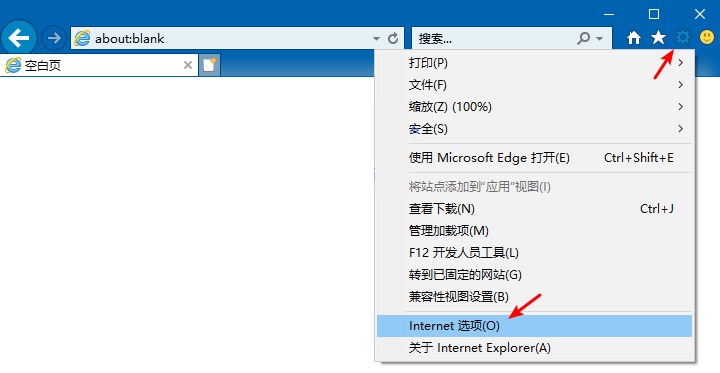
2、在IE瀏覽器設(shè)置頁(yè)面點(diǎn)擊高級(jí)然后往下拖找到TLS 1.2選項(xiàng),如果這個(gè)選項(xiàng)沒有被勾選說(shuō)明遇到的問(wèn)題相同。
勾選 TLS 1.2 選項(xiàng)后點(diǎn)擊確定保存這項(xiàng)設(shè)置即可,保存后最好注銷或者是重啟電腦然后再嘗試打開應(yīng)用商店。
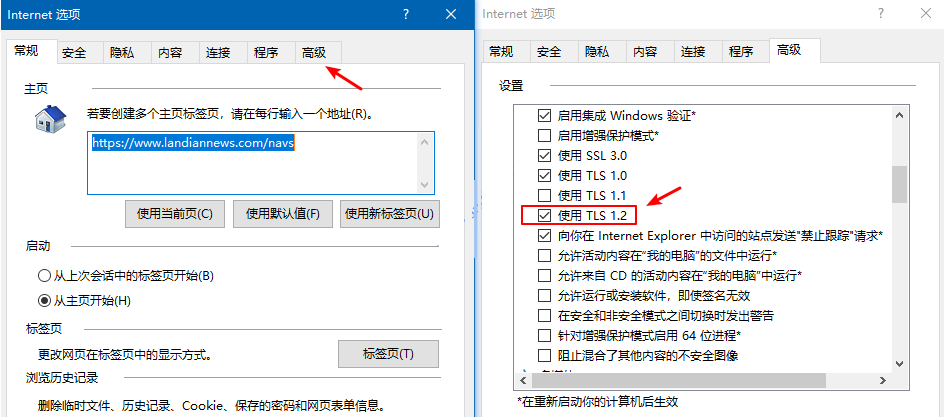
第二種方法
1、按下win-E打開windows 資源管理器,打開C盤系統(tǒng)盤,依次打開:C:WindowsSystem32driversetc;

2、然后在hosts文件上單擊右鍵,選擇【打開方式】,選擇“顯示應(yīng)用”,找到 記事本 的方式打開;
3、將下面代碼復(fù)制上面到HOSTS文件尾部:
4、點(diǎn)擊關(guān)閉按鈕 ,彈出是否保存,點(diǎn)擊 “保存”即可。
設(shè)置完成后重新打開商店即可正常顯示!
在打開的“管理員:Windows Powershell”窗口中輸入以下命令:
get-appxpackage *store* | remove-Appxpackage
再次安裝:
add-appxpackage -register "C:Program FilesWindowsApps*Store*AppxManifest.xml" -disabledevelopmentmode
也可以通過(guò)設(shè)置>>更新和安全>>疑難解答>>Windows應(yīng)用商店應(yīng)用>>運(yùn)行疑難解答,看看是否能解決問(wèn)題。
是否啟用了代理網(wǎng)絡(luò)或者掛載了VP,若有則將其關(guān)閉!
相關(guān)文章:
1. 關(guān)于linux(ubuntu 18.04) 中idea操作數(shù)據(jù)庫(kù)失敗的問(wèn)題2. Ubuntu 20.04.2 發(fā)布,包括中國(guó)版的優(yōu)麒麟3. 蘋果macOS Ventura 13.3 首個(gè) Public Beta 測(cè)試版本發(fā)布4. 收到Win11推送了嗎?微軟要對(duì)Win11首個(gè)正式版強(qiáng)制升級(jí)了!5. 微軟規(guī)劃提升 Win10 / Win11圖形和音頻驅(qū)動(dòng)質(zhì)量6. 請(qǐng)盡快升級(jí): Ubuntu 18.04 LTS 和 Linux Mint 19.x 發(fā)行版將于 4 月停止支持7. 老毛桃winpe系統(tǒng)對(duì)注冊(cè)表信息進(jìn)行備份的方法8. 統(tǒng)信UOS怎么新建賬戶? UOS添加多個(gè)用戶帳號(hào)的技巧9. mac文本怎么添加快捷短語(yǔ)? mac電腦添加快捷文本短語(yǔ)的技巧10. Solaris系統(tǒng)下配置MPXIO

 網(wǎng)公網(wǎng)安備
網(wǎng)公網(wǎng)安備